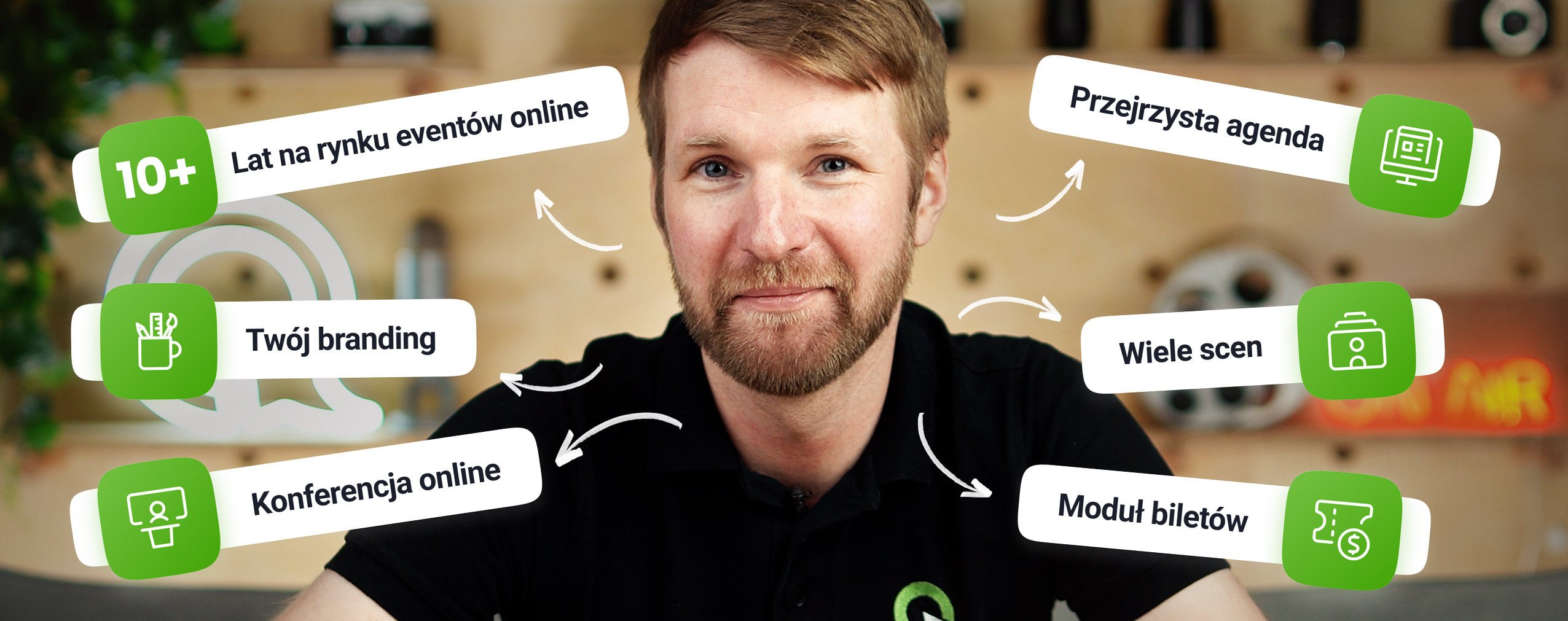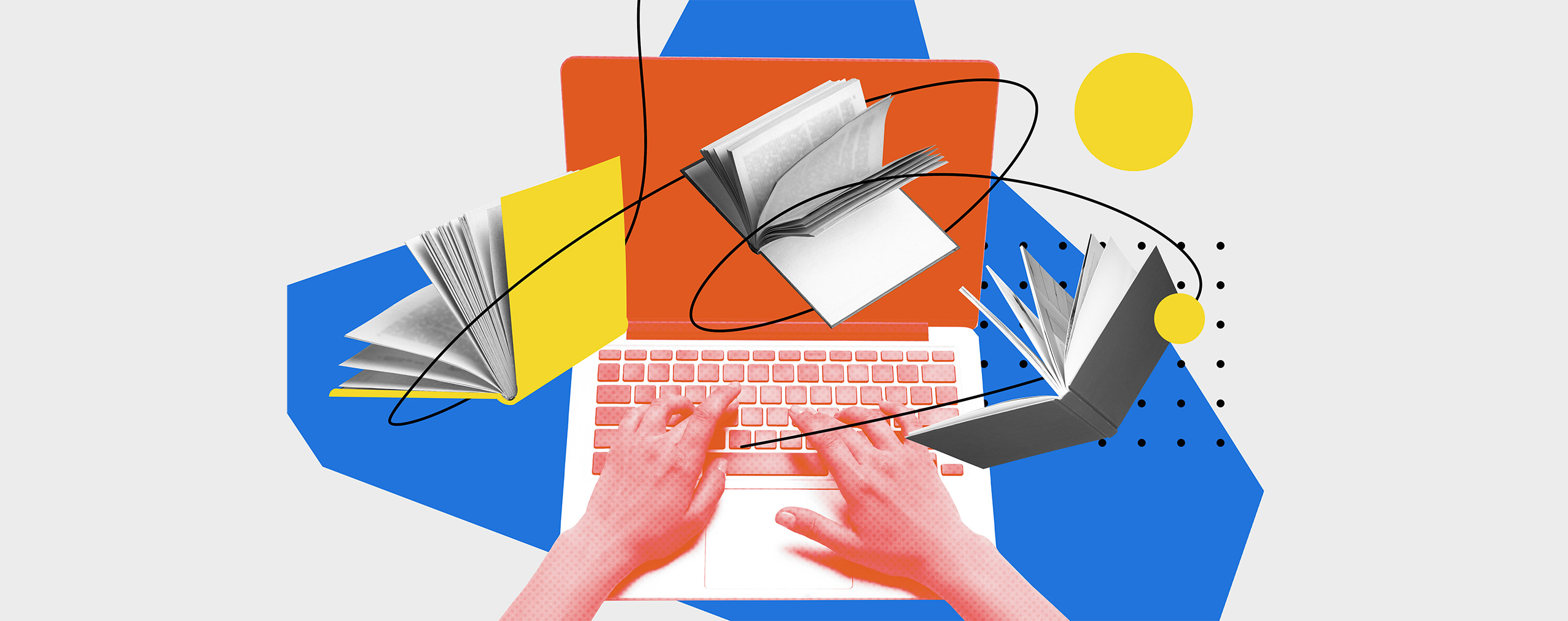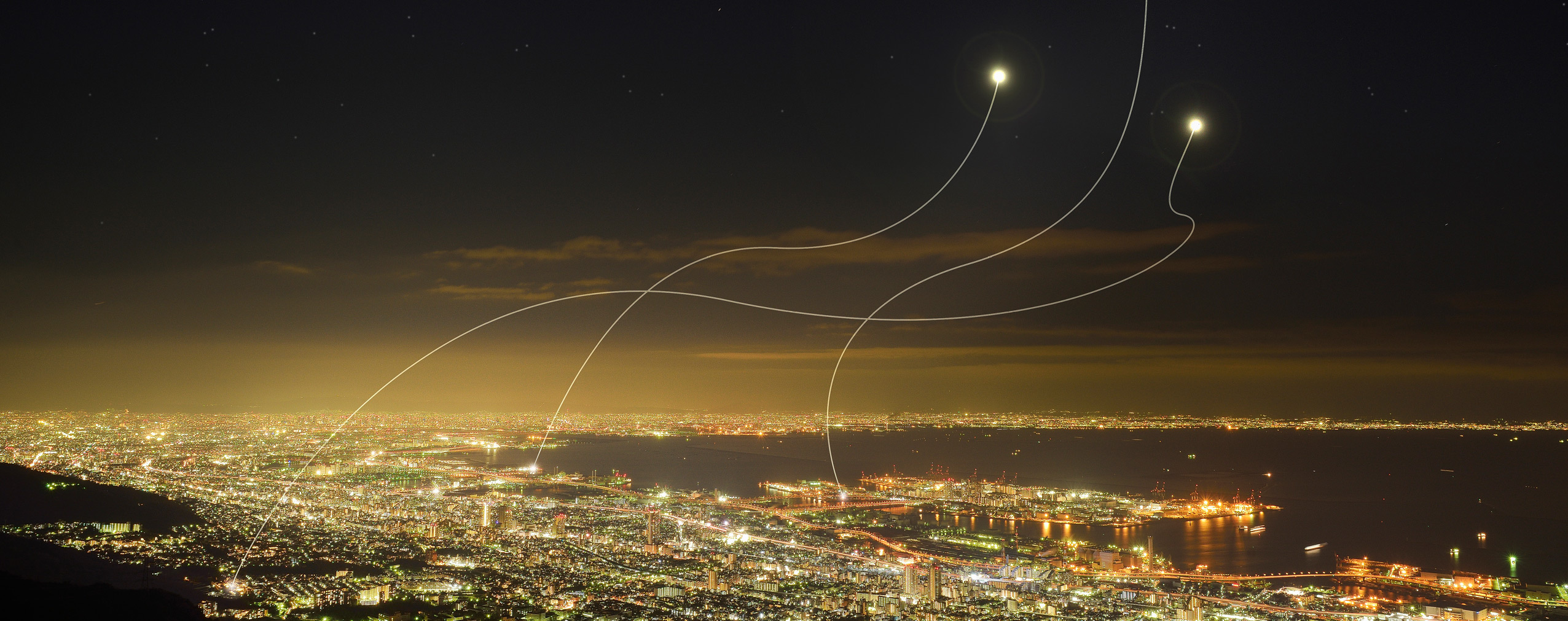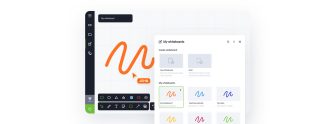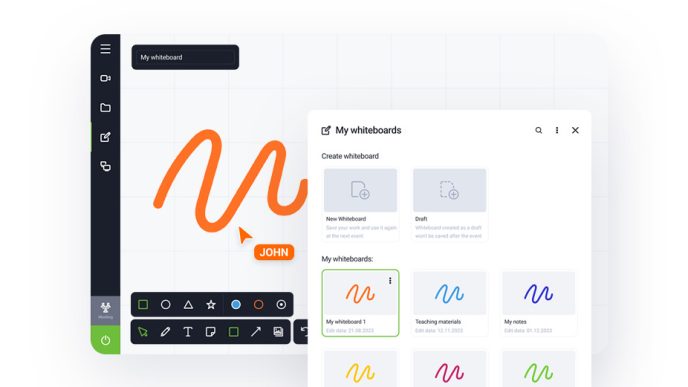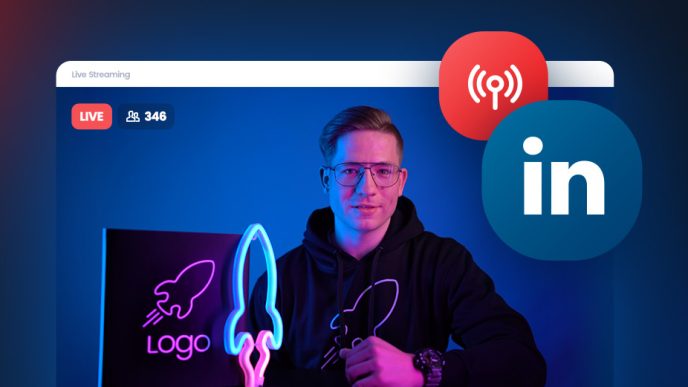Aby korzystać z pełni potencjału platformy ClickMeeting, wystarczy przeglądarka i stabilne łącze internetowe. Część użytkowników preferuje jednak korzystanie z aplikacji desktopowej. To możliwe! Dzięki naszej aplikacji możesz w bezpieczny sposób prowadzić różnego typu spotkania i w nich uczestniczyć. Zyskujesz przy tym dostęp zarówno do wszystkich dotychczasowych funkcji platformy, jak i zupełnie nowych rozwiązań.
Nowoczesne oprogramowanie powinno przede wszystkim być w jak największym stopniu dostosowane do indywidualnych preferencji każdego użytkownika. Te potrafią znacząco się od siebie różnić. Znaczna część z nas ceni sobie narzędzia, które nie wymagają instalowania żadnego oprogramowania na dysku. W ClickMeeting znakomicie zdajemy sobie z tego sprawę, dlatego dbamy o to, aby dostęp do platformy był intuicyjny i nie zmuszał Cię do opuszczania karty ulubionej przeglądarki.
Z drugiej strony pewne grono użytkowników, zwłaszcza tych, którzy organizują dużą liczbę webinarów i wydarzeń online, preferuje korzystanie z oddzielnej aplikacji. Nie stanowi to żadnego problemu. Wystarczy, że pobierzesz bezpłatnie odpowiedni plik z naszego serwera. Pokażemy Ci krok po kroku, jak to zrobić i jak skorzystać ze wszystkich opcji oferowanych przez aplikację desktopową ClickMeeting.
Table of Contents
Korzystaj z ClickMeeting w dowolny sposób
ClickMeeting jest dostępny wszędzie tam, gdzie go potrzebujesz. Możesz więc korzystać z niego m.in.:
- Na komputerze za pośrednictwem przeglądarki – bez konieczności ściągania jakiegokolwiek oprogramowania czy dodatków;
- Za pośrednictwem aplikacji desktopowej – oddajemy do Twojej dyspozycji program, który możesz pobrać na dysk komputera;
- Na urządzeniach mobilnych dzięki aplikacji ClickMeeting Webinars & Meetings App;
- Na urządzeniach mobilnych poprzez przeglądarkę (pokój RWD).
Jak widać, opcji jest wiele. To od Ciebie zależy, która z nich okaże się najwygodniejsza. Warto zapoznać się z najnowszą z nich, a więc z aplikacją desktopową.
Desktop App: pobierz aplikację ClickMeeting i zainstaluj ją
Aplikacja desktopowa ClickMeeting to kolejny sposób pozwalający na komfortowe i bezpieczne korzystanie z platformy do wydarzeń online. Za pośrednictwem aplikacji możliwe będzie zarówno organizowanie spotkań, jak i uczestniczenie w nich. Program nie wymaga przy tym samodzielnej konfiguracji. Zacznij od pobrania odpowiedniego pliku na dysk komputera.
- Aplikacja desktopowa ClickMeeting na system Mac OS X;
- Aplikacja desktopowa ClickMeeting na system Windows.
Następnie wystarczy, że zainstalujesz ją na dysku. Po kilku chwilachach aplikacja desktopowa ClickMeeting będzie gotowa do działania.
Dołącz jako organizator albo uczestnik
Po uruchomieniu aplikacji desktopowej ClickMeeting należy wybrać, czy chcesz zalogować się jako organizator, czy uczestnik wydarzenia.
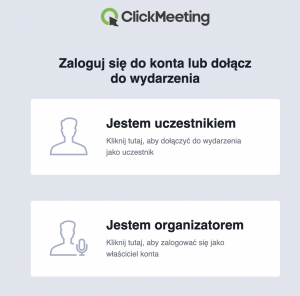
W pierwszym scenariuszu podaj swoje dane logowania do konta ClickMeeting. Możesz w tym miejscu również przejść do strony, która pozwoli na utworzenie bezpłatnego konta testowego, umożliwiającego wypróbowanie funkcji oferowanych przez platformę.
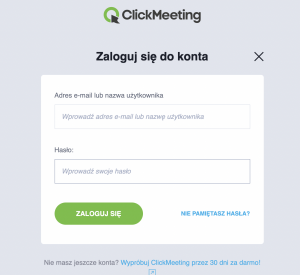
Jeżeli chcesz wziąć udział w wydarzeniu jako uczestnik, wybierz stosowną opcję, a następnie wprowadź ID lub adres URL wydarzenia. Wszystkie informacje znajdziesz w wiadomości z zaproszeniem, która została wysłana do Ciebie przez organizatora.
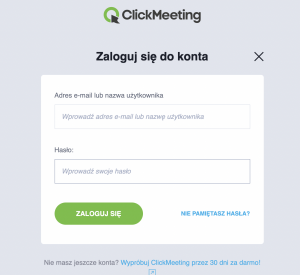
W następnym kroku, podobnie jak w wersji ClickMeeting dostępnej w przeglądarce, wprowadź swoje dane i dołącz do wydarzenia.
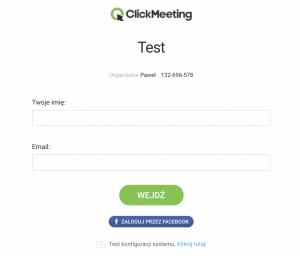
Logowanie jako organizator do aplikacji desktopowej
Po zalogowaniu jako organizator zyskasz dostęp do wszystkich informacji widniejących w Twoim profilu. Możesz więc przeglądać swoje webinary, usuwać je, zapraszać uczestników, dołączać do spotkań, a także tworzyć nowe wydarzenia (zostaniesz wówczas przeniesiony do przeglądarki). Wybierając odpowiednią ikonkę z lewej strony panelu, możesz również zarządzać swoimi plikami. Bez problemu dodasz więc m.in. prezentacje, nagrania, filmy czy inne treści, dzięki którym Twoje wydarzenie będzie jeszcze bardziej multimedialne.
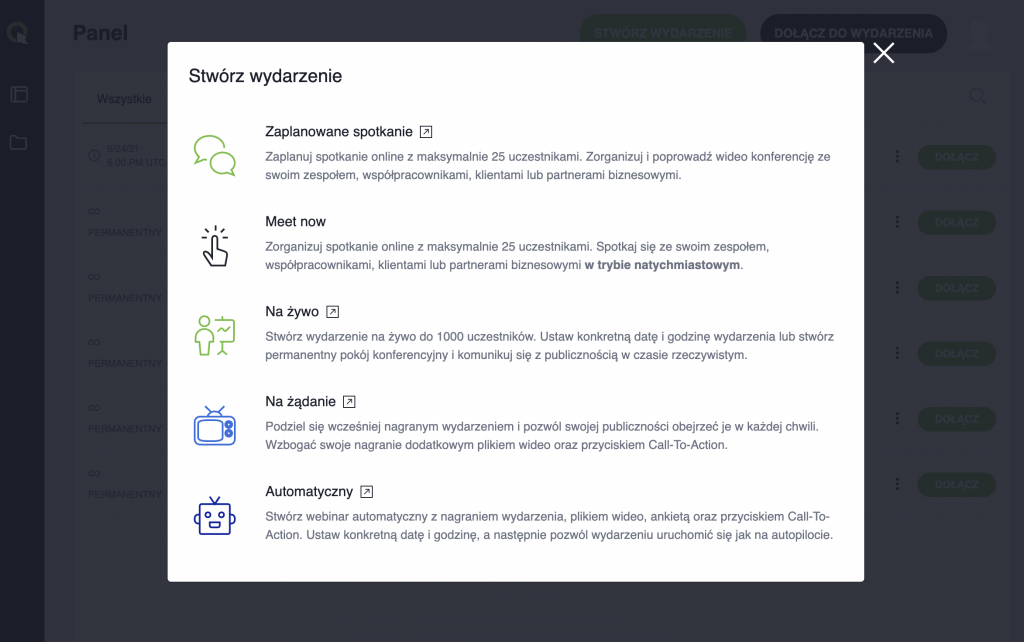
Pokój Twojego wydarzenia w aplikacji desktopowej
Sercem aplikacji desktopowej ClickMeeting są pokoje wydarzeń. To dzięki nim możesz w wygodny sposób zarządzać spotkaniami, a także brać w nich udział jako uczestnik czy prezenter.
Aby przejść do Twojego wydarzenia, wystarczy wybrać opcję Dołącz.

W ten sposób przejdziesz do pokoju, który doskonale znasz z przeglądarkowej wersji ClickMeeting. Możesz więc przetestować dźwięk i obraz, od razu rozpocząć swoje wydarzenie lub zająć się jego przygotowywaniem w oczekiwaniu na uczestników.
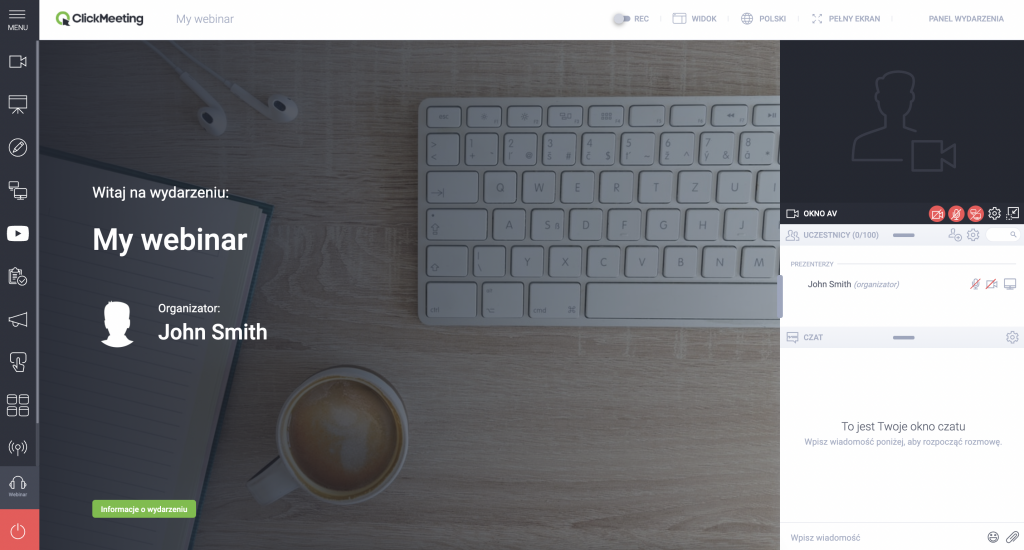
Jak widzisz, widok pokoju nie uległ zmianie. W tym miejscu możesz także w wygodny sposób zarządzać swoim wydarzeniem oraz treściami, które będą dostępne w jego trakcie. Do Twojej dyspozycji pozostaje m.in.:
- Dodawanie prezentacji,
- Zarządzanie plikami,
- Korzystanie z tablicy,
- Udostępnianie ekranu,
- Umieszczanie filmów z YouTube,
- Tworzenie ankiet,
- Zarządzanie sesjami Q&A,
- Tworzenie przycisków Call-To-Action,
- Zarządzanie podpokojami,
- Nadawanie wydarzenia na Facebooku lub YouTube.
Kiedy wszystko będzie gotowe, wystartuj swoje wydarzenie i spotkaj się z uczestnikami.
Skorzystaj z wirtualnego tła w aplikacji desktopowej
Naszym celem jest dostarczanie narzędzia, które umożliwia przejęcie pełnej kontroli nad webinarami i spotkaniami online. Jednocześnie zdajemy sobie sprawę z tego, że nie wszystko da się przewidzieć, a szczególnie kłopotliwe bywa to, co rozgrywa się za plecami prezentera. Zarówno w aplikacji desktopowej, jak i w wersji ClickMeeting w przeglądarce szybko wyeliminujesz to ryzyko. Możesz więc prowadzić swoje wydarzenia bez obaw o to, że uczestnicy będą świadkami niespodziewanych sytuacji. Dokładnie tak jak w przypadku naszego dr. Webinara:
Za pomocą kilku kliknięć będziesz w stanie zastosować wirtualne tło, które stanowi doskonałe uzupełnienie przestrzeni roboczej. Możesz wybrać jedną z zaproponowanych grafik lub opcję zamazania tła. Uczestnicy spotkania będą mogli dzięki temu skupić się bezpośrednio na kwestiach merytorycznych, a Ty nie musisz martwić się o to, że cokolwiek wpłynie na odbiór wydarzenia.
Jako organizator możesz ustawić wirtualne tło na dwa sposoby:
- W głównym panelu wybierz ikonkę użytkownika, a następnie przejdź do zakładki ustawień.
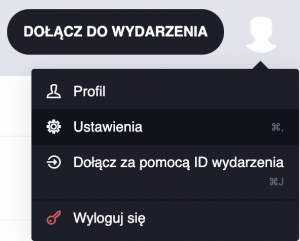
- W sekcji Tło możesz wybrać jeden z dostępnych obrazów lub zdecydować się na jego zamazanie. Szybko przeniesiesz się więc np. do wirtualnej biblioteki lub sali wykładowej albo po prostu rozmyjesz widniejący za Twoimi plecami obraz.
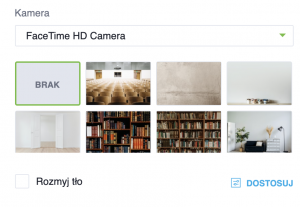
- Zmiana tła jest także dostępna bezpośrednio z poziomu pokoju wydarzenia. Wystarczy, że wybierzesz ikonkę ustawień znajdującą się pod oknem AV i włączysz opcję wirtualnego tła. W ten sposób w szybki i prosty sposób zmienisz również tło w trakcie spotkania.
Łatwe udostępnianie ekranu w aplikacji
Dzięki aplikacji desktopowej zdecydowanie prostsze staje się także udostępnianie ekranu Twoim uczestnikom. Możesz przy tym wybierać spośród dwóch sposobów dzielenia się obrazem:
- Udostępnianie całego ekranu umożliwi transmitowanie w czasie rzeczywistym wszystkiego, co dzieje się na Twoim ekranie. Możesz więc np. swobodnie poruszać się między oknami i plikami bez obaw o to, że uczestnicy wydarzenia stracą dostęp do widoku udostępniania.
- Udostępnianie konkretnego okna daje Ci możliwość wyboru, co zobaczą uczestnicy. Możesz pokazać im np. konkretny plik czy okno przeglądarki. Jednocześnie nie będą mieli dostępu do innych elementów, nawet jeśli przez przypadek pojawią się na Twoim ekranie.
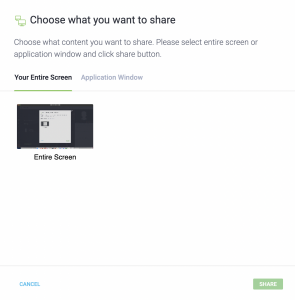
To, którą opcję wybierzesz, zależy wyłącznie od Ciebie. Każda z nich sprawdza się w nieco innych sytuacjach. Zyskujesz jednak komfort wyboru, który umożliwia tworzenie jeszcze lepszych i bardziej spersonalizowanych wydarzeń.
Jak dodać prezentera w aplikacji desktopowej?
Z poziomu aplikacji desktopowej możesz swobodnie zarządzać całym wydarzeniem, w tym również jego uczestnikami. Bezpośrednio w pokoju wydarzenia da się przypisywać im określone role, w tym funkcję prezentera.
Aby to zrobić, wystarczy zaznaczyć odpowiednią osobę w oknie uczestników, a następnie wybrać opcję Przypisz rolę prezentera.
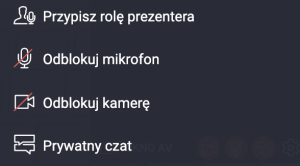
Jak widzisz, kryje się tutaj zdecydowanie więcej funkcji. Możesz więc m.in. udostępniać swoim użytkownikom możliwość korzystania z kamery lub mikrofonu, wysyłać do nich prywatne wiadomości na czacie albo wylogować ich z wydarzenia.
Aplikacja desktopowa ClickMeeting: krótkie podsumowanie
Aplikacja desktopowa ClickMeeting to kolejny sposób na korzystanie z potencjału naszej platformy do webinarów i spotkań online. Możesz oczywiście swobodnie wybierać, który z nich jest dla Ciebie najwygodniejszy albo używać ich równolegle.
Aplikacja desktopowa może być szczególnie interesująca z perspektywy osób, które często korzystają z platformy lub nie chcą prowadzić spotkań za pośrednictwem przeglądarki. Oferuje przy tym kilka ważnych funkcji, które mogą okazać się przydatne z perspektywy wielu użytkowników: najważniejsze z nich to możliwość zastosowania wirtualnego tła i jego zamazania oraz prezentowania całego ekranu podczas jego udostępniania
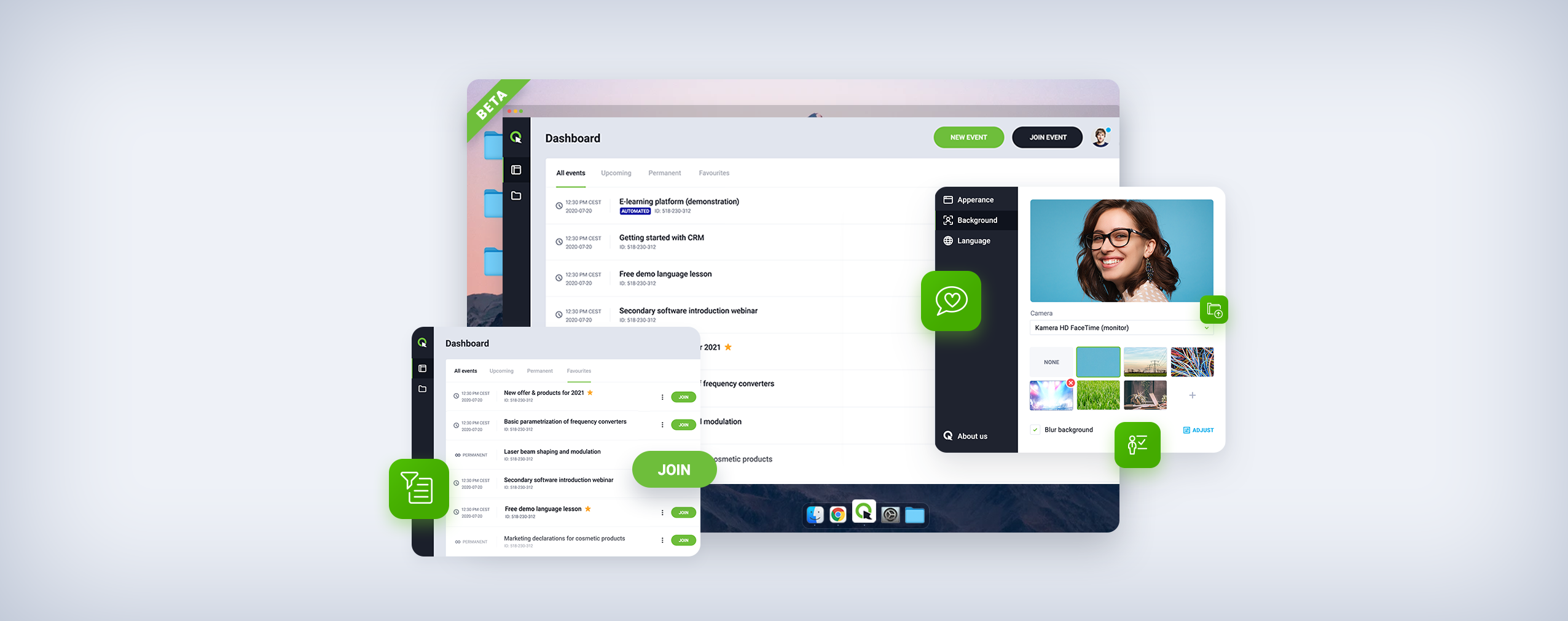


 (3 votes, average: 4.67 out of 5)
(3 votes, average: 4.67 out of 5)